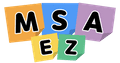AI 기반 구현 및 디버깅 자동화
Open AI 기술을 활용한 단위테스트 및 디버깅
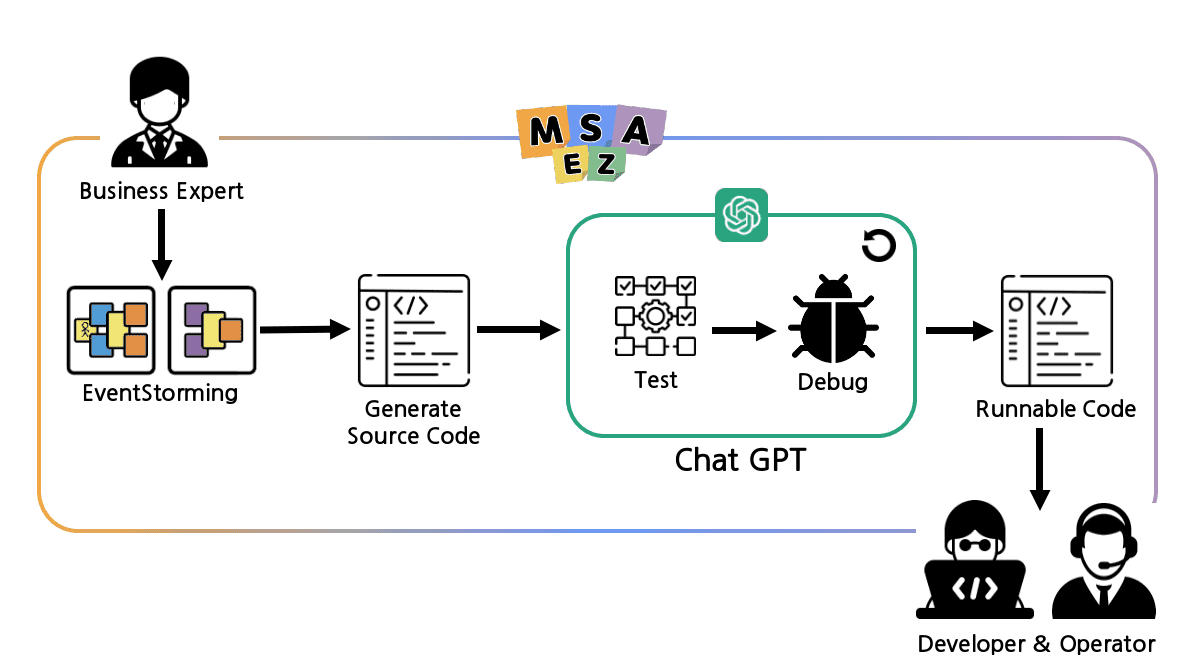
생성된 이벤트스토밍 모델 기반으로 소스코드를 생성하고, ChatGPT에 프롬프트를 보내 해당 코드가 Runnable한 상태가 될 때까지 테스트 및 디버깅을 자동으로 진행하도록 하는 기능입니다.
기존 개발자의 업무였던 테스트와 디버깅을 AI에게 위임함으로써 비즈니스 전문가의 아이디어 하나만으로 서비스를 구현할 수 있도록 하였습니다.
위 데모영상에서 자세한 수행 방법을 확인하실 수 있습니다.
수행 방법
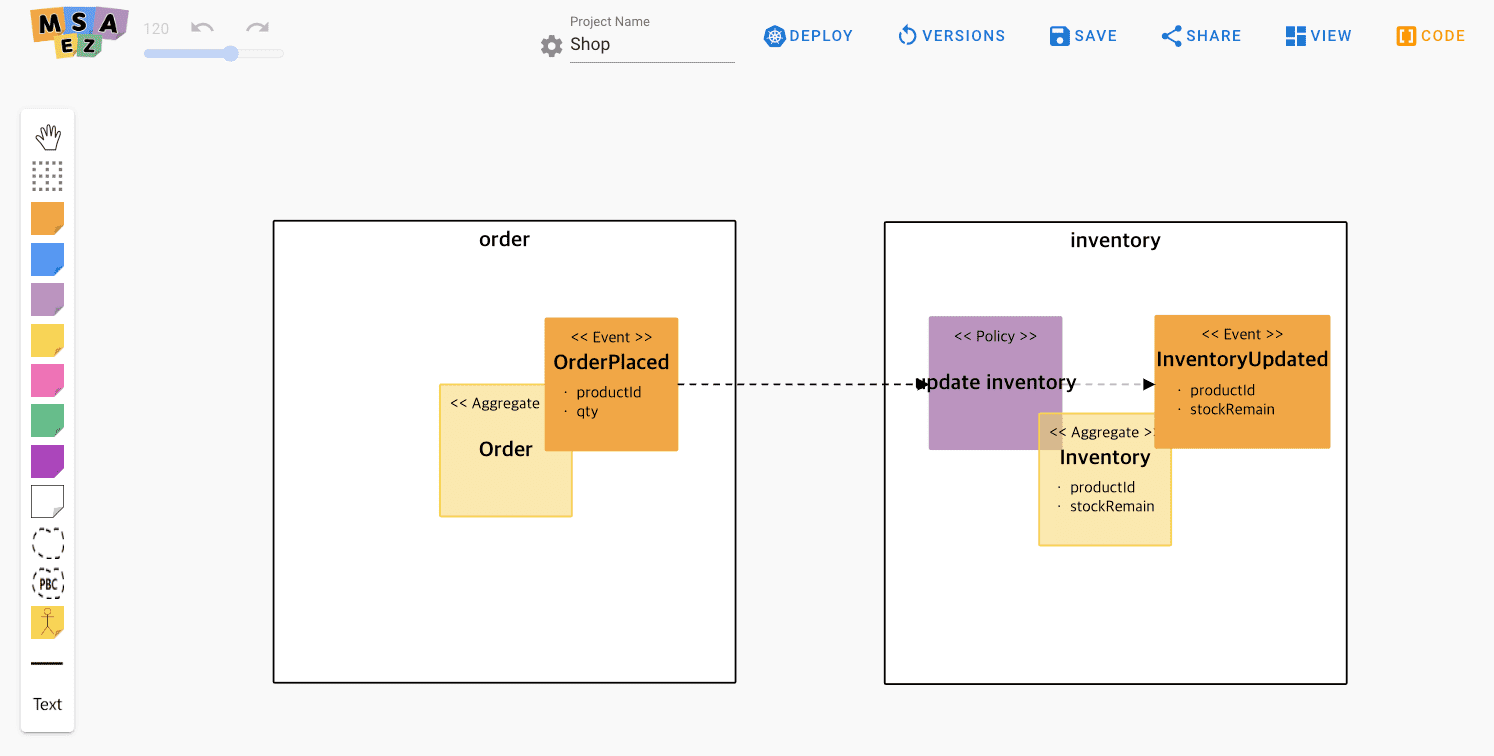
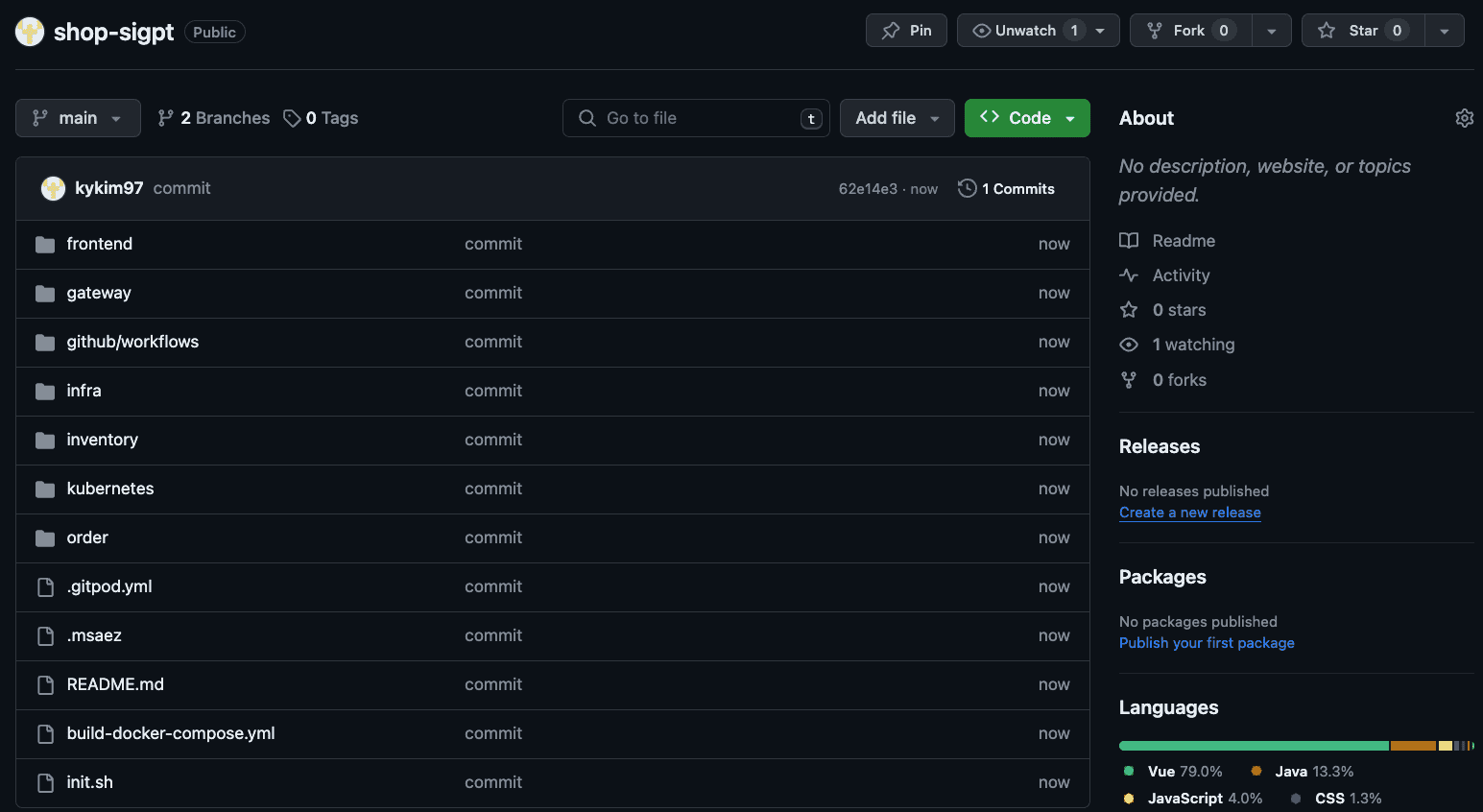
- 완성된 이벤트스토밍 모델을 저장하고 Git Repository에 Push합니다.
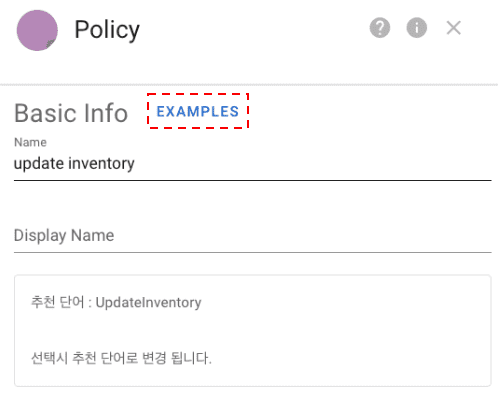
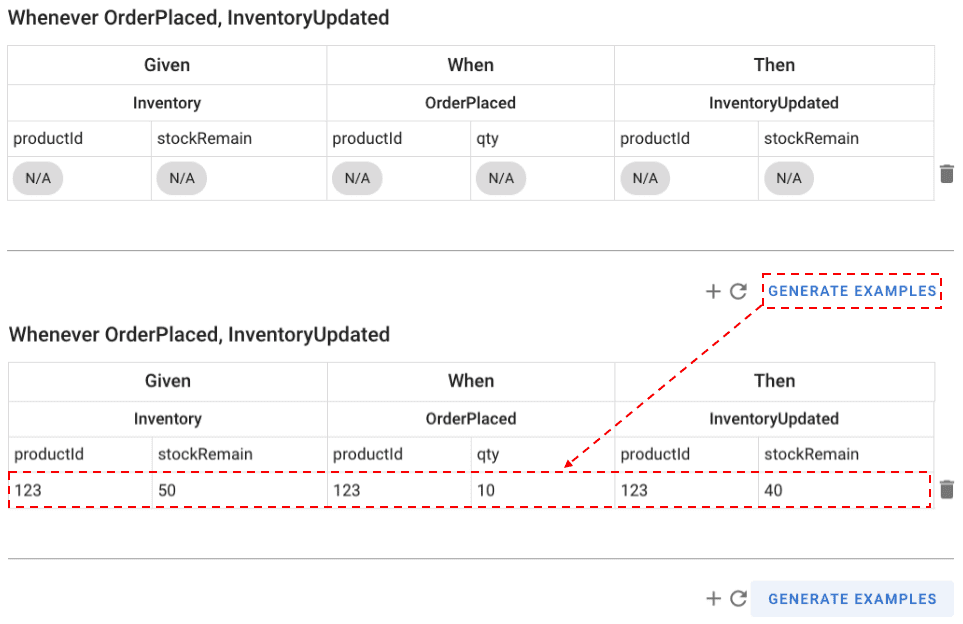
- 각 Policy 스티커의 속성에서 EXAMPLES 버튼을 클릭해 Given, When, Then에 대한 Rule을 추가해줍니다.
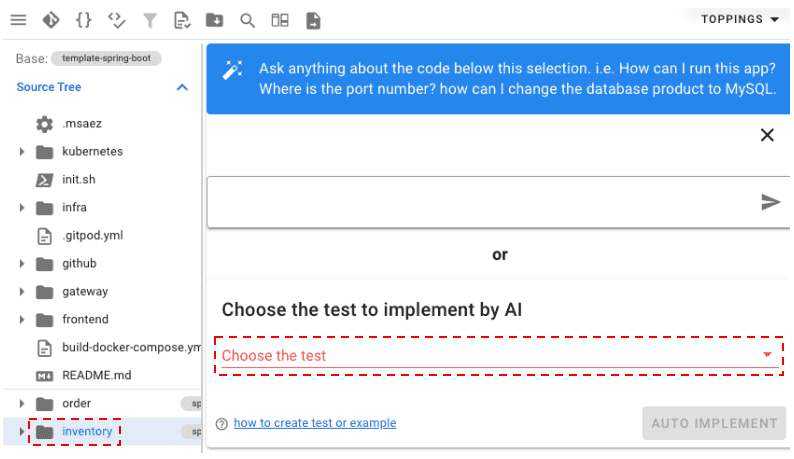
- Rule이 추가된 이후 CODE PREVIEW 창을 열고 해당 Policy가 포함된 마이크로서비스의 최상위 파일을 클릭하면 우측에 테스트 선택 창이 열립니다.
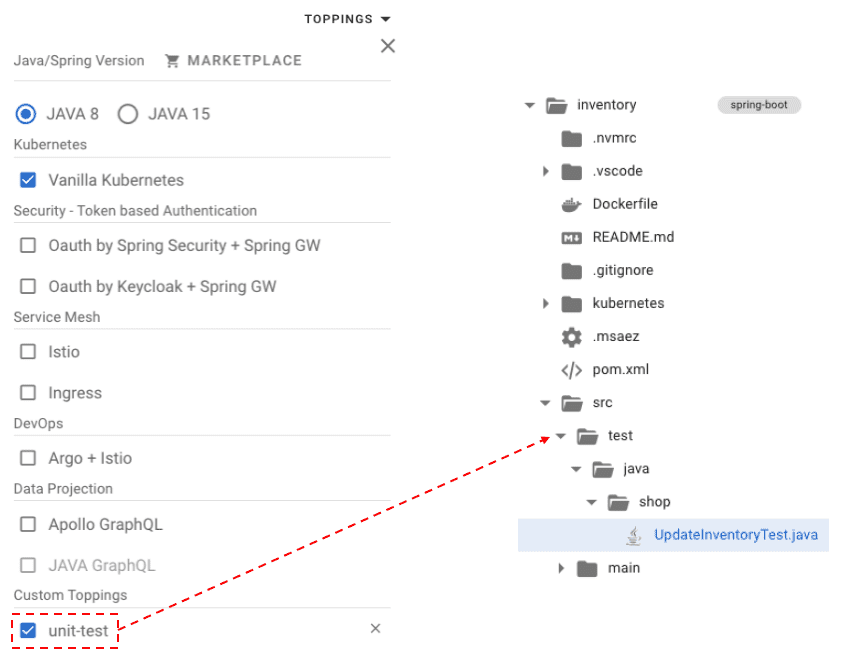
- 테스트 선택 창을 클릭하면 자동으로 unit-test 토핑이 코드에 반영되고, 각 마이크로서비스 파일 내에 test 폴더가 생성됩니다.
@Test
@SuppressWarnings("unchecked")
public void test0() {
//given:
Inventory entity = new Inventory();
entity.setProductId(123L);
entity.setStockRemain(50L);
repository.save(entity);
//when:
OrderPlaced event = new OrderPlaced();
event.setProductId(123L);
event.setQty(10L);
InventoryApplication.applicationContext = applicationContext;
ObjectMapper objectMapper = new ObjectMapper();
try {
String msg = objectMapper.writeValueAsString(event);
processor
.inboundTopic()
.send(
MessageBuilder
.withPayload(msg)
.setHeader(
MessageHeaders.CONTENT_TYPE,
MimeTypeUtils.APPLICATION_JSON
)
.setHeader("type", event.getEventType())
.build()
);
//then:
Message<String> received = (Message<String>) messageCollector
.forChannel(processor.outboundTopic())
.poll();
assertNotNull("Resulted event must be published", received);
InventoryUpdated outputEvent = objectMapper.readValue(
received.getPayload(),
InventoryUpdated.class
);
LOGGER.info("Response received: {}", received.getPayload());
assertEquals(outputEvent.getProductId(), 123L);
assertEquals(outputEvent.getStockRemain(), 40L);
} catch (JsonProcessingException e) {
// TODO Auto-generated catch block
assertTrue("exception", false);
}
}
</div>- 해당 폴더 내에 있는 테스트 파일을 확인해보면 앞서 Rule을 적용한 given, when, then에 대한 예시값과 테스트를 위한 로직이 생성되어 있습니다.
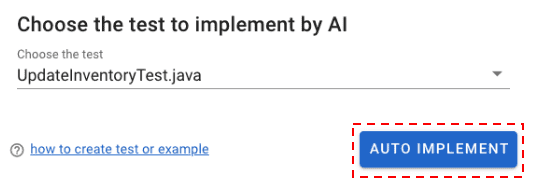
- 테스트를 진행할 파일을 선택하고 AUTO IMPLEMENT 버튼을 클릭하면 ChatGPT로 프롬프트가 전송되고 자동 테스트가 진행됩니다.
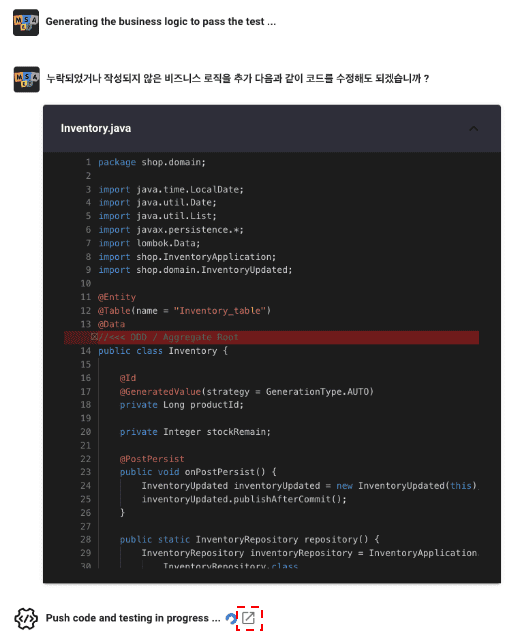
- Push code and testing in progress 메시지 옆에 있는 버튼을 클릭하면 Github Actions의 테스트 페이지로 이동해 테스트 현황을 확인할 수 있습니다.

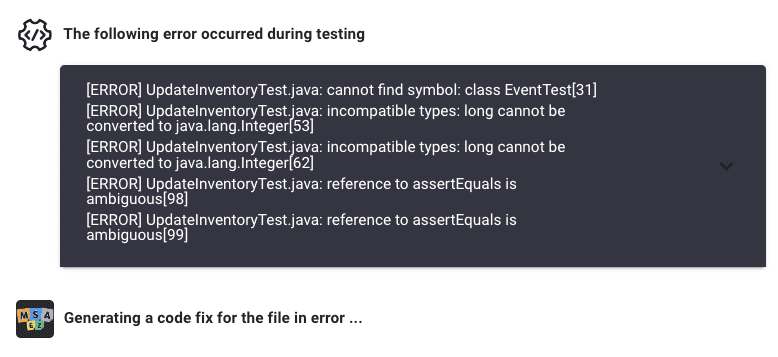
- 테스트가 실패하면 테스트 실패 원인 및 발생한 오류 로그를 표시하며, 해당 오류를 수정한 코드를 반영하여 자동으로 다시 테스트를 진행합니다.
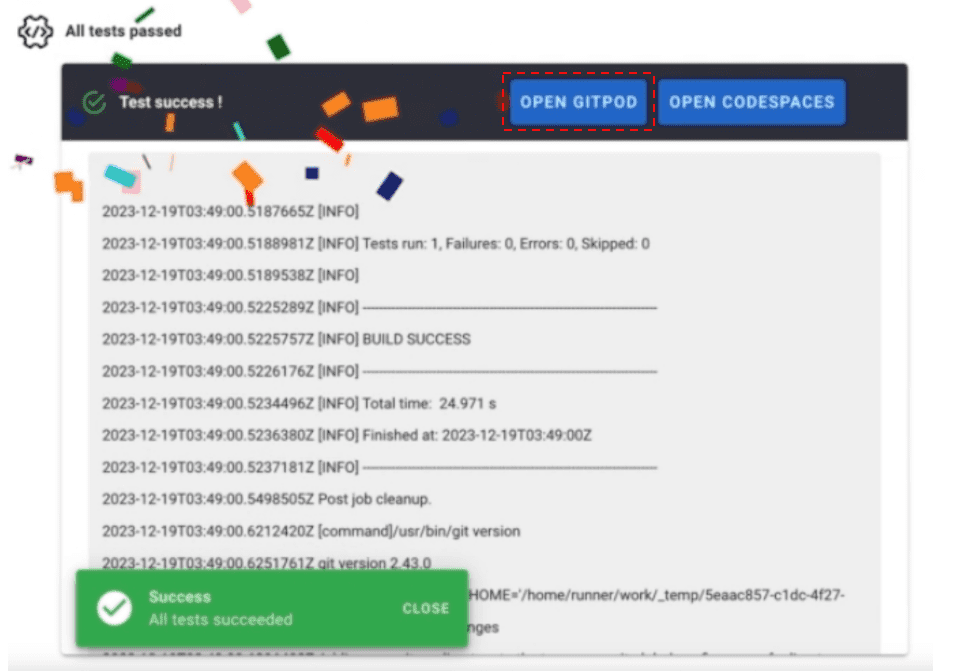
- 테스트가 통과되면 Test success 메시지와 함께 Runnable한 소스코드가 반영된 GitPod Cloud IDE로 연결되는 버튼이 나타납니다.
해당 버튼을 클릭해 비즈니스 로직 구현 등의 개발 작업을 진행하거나 곧바로 서비스 배포 작업을 시작할 수 있습니다.